Si vous voulez apprendre comment fusionner définitivement des sous-titres avec une vidéo, vous êtes au bon endroit. Nous avons rédigé un tutoriel détaillé et complet que nous allons détailler étape par étape. Après avoir lu notre tutoriel, vous saurez comment le faire en un rien de temps.
Dans cet article
Partie 1. Comment fusionner la vidéo et les sous-titres de façon permanente avec le meilleur fusionneur vidéo de sous-titres ?
Si vous avez besoin d'un logiciel qui vous permette d'ajouter des sous-titres à vos vidéos, Wondershare UniConverter est l'outil qu'il vous faut. Il est parfait pour ajouter des sous-titres à vos vidéos et offre des vitesses de conversion fulgurantes ainsi que d'autres capacités de montage vidéo impressionnantes.
Il vous offre toutes les fonctionnalités liées aux sous-titres grâce à son éditeur de sous-titres, qui vous permet d'ajouter du texte manuellement et automatiquement.
En outre, vous pouvez facilement personnaliser le texte des sous-titres SRT en modifiant le type de police, la couleur et la taille. De plus, vous pouvez également le positionner sur la vidéo en fonction de vos besoins. Il est facilement disponible sur les ordinateurs Windows et Mac.
Wondershare uniconverter 13- All-in-one Video Toolbox pour Windows et Mac.
Le meilleur éditeur de sous-titres pour Mac et Windows qui offre des moyens manuels et automatiques d'ajouter/éditer des sous-titres.
Mettez des sous-titres sur les films pour les regarder sans problème.
Générez automatiquement des sous-titres à partir de la vidéo et disposez d'options pour éditer les sous-titres.
Convertissez des vidéos dans plus de 1000 formats à une vitesse 90 fois plus rapide que les procédés en ligne.
Compression par lots des vidéos sans perte de qualité.
Éditeur vidéo facile à utiliser pour couper, découper, recadrer, ajouter un filigrane, modifier la vitesse de la vidéo, etc.
Des fonctionnalités intéressantes basées sur l'IA comprennent l'éditeur de filigrane, la coupe intelligente, le recadrage automatique, la suppression de l'arrière-plan, etc.
Une boîte à outils puissante comprenant le créateur de GIF, le convertisseur d'images, le graveur de CD, la correction des métadonnées des médias, etc.
Il suffit d'appliquer les étapes mentionnées ci-dessous pour comprendre comment ajouter des SRT à une vidéo et fusionner les sous-titres avec votre vidéo de façon permanente :
Étape 1 Téléchargez la vidéo vers Wondershare UniConverter
Tout d'abord, lancez le logiciel, puis cliquez sur le bouton Boîte à outils. Ensuite, cliquez sur le bouton Éditeur de sous-titres, qui est disponible dans les fonctions à valeur ajoutée. Dès que vous pouvez voir la nouvelle fenêtre, cliquez sur Ajouter+ pour télécharger le clip que vous voulez fusionner avec le sous-titre.
Étape 2 Ajouter des sous-titres SRT à UniConverter
Maintenant, cliquez sur le bouton Importer un fichier de sous-titres, et sélectionnez le fichier SRT à ajouter définitivement à la vidéo.
Étape 3 Fusionner les sous-titres avec la vidéo de façon permanente
Une fois les sous-titres ajoutés, vous pouvez modifier ou personnaliser le texte en cliquant sur l'onglet Sous-titres ou Styles. Ensuite, cliquez sur l'option Emplacement du fichier pour choisir un nouveau dossier où stocker la vidéo fusionnée.
Ensuite, cliquez sur l'onglet Exportation dans le coin inférieur droit, et choisissez l'option de fichier MP4, qui vous permettra de télécharger la vidéo avec les sous-titres SRT fusionnés. Enfin, cliquez à nouveau sur Exporter pour enregistrer la vidéo.
Supposons que votre vidéo ne dispose pas d'un fichier SRT dédié. Dans ce cas, vous pouvez utiliser les options Sous-titres manuels ou Génération automatique de sous-titres pour en créer de nouveaux à la fois manuellement et automatiquement. Une fois les sous-titres achevés, vous pouvez également les personnaliser. De même, si vous disposez déjà d'un fichier texte, il vous suffit d'utiliser le convertisseur TXT vers SRT disponible sur UniConverter pour effectuer la conversion des fichiers.
Partie 2. Comment fusionner gratuitement les sous-titres avec une vidéo en ligne ?
Les outils en ligne conviennent aux utilisateurs qui ont des difficultés à installer ou à naviguer dans les éditeurs de bureau sur leur ordinateur en raison de problèmes de compatibilité. Si vous faites partie de ces personnes, accédez à trois outils pour fusionner des sous-titres avec une vidéo en ligne.
1. HappyScribe
Si vous voulez sous-titrer votre vidéo avec le format de sous-titrage codé, c'est l'outil à utiliser. De plus, vous pouvez fusionner les sous-titres avec votre vidéo en quelques clics seulement. Il est si facile de naviguer dans l'éditeur de HappyScribe. En outre, il prend en charge les formats vidéo MP4, AVI et MOV et n'exporte que les sous-titres en SRT.
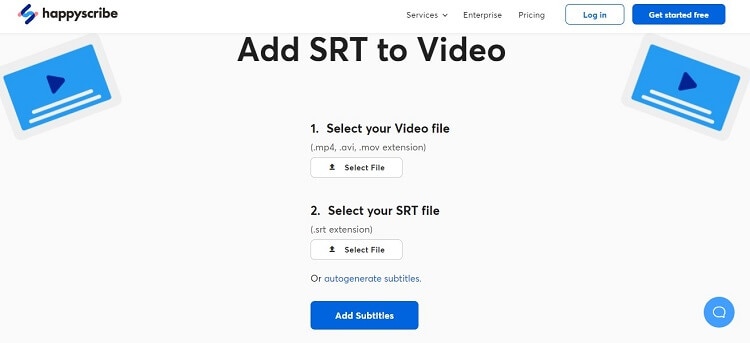
Suivez les étapes ci-dessous pour comprendre comment fusionner des sous-titres avec une vidéo en utilisant HappyScribe :
- Accédez à l'outil en ligne avec n'importe quel navigateur moderne.
- Cliquez sur " Sélectionner un fichier " pour télécharger la vidéo et le sous-titre SRT.
- Enfin, cliquez sur "Ajouter des sous-titres" pour les fusionner avec la vidéo.
- Téléchargez la vidéo !
2. Clideo
Tant que la vidéo est inférieure à 500 Mo, vous pouvez la fusionner instantanément avec le fichier de sous-titres correspondant avec l'aide professionnelle de l'éditeur en ligne Clideo. L'outil prend en charge les formats vidéo MP4, MKV, MOV et AVI et vous permet d'importer les fichiers depuis votre compte Google Drive ou Dropbox.
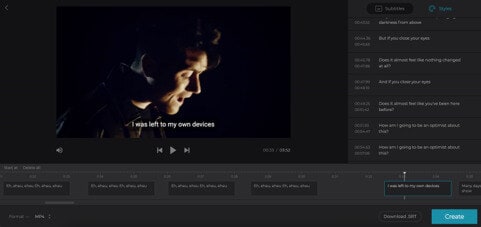
Suivez les instructions ci-dessous pour fusionner une vidéo et des sous-titres avec Clideo :
- Chargez le fichier vidéo dans le fusionneur de sous-titres de Clideo.
- Cliquez sur le bouton " Charger .srt " pour importer les sous-titres.
- Modifiez les subs s'il y a lieu, et cliquez sur " Télécharger SRT " pour les exporter sur votre appareil.
3. Kapwing
L'éditeur de sous-titres de Kapwing est un outil exceptionnel pour ajouter des sous-titres et les fusionner avec votre vidéo. La meilleure chose est que vous pouvez télécharger la vidéo sans filigrane en un rien de temps. En outre, l'outil vous permet d'importer une vidéo directement depuis sa source en ligne en utilisant simplement l'URL.
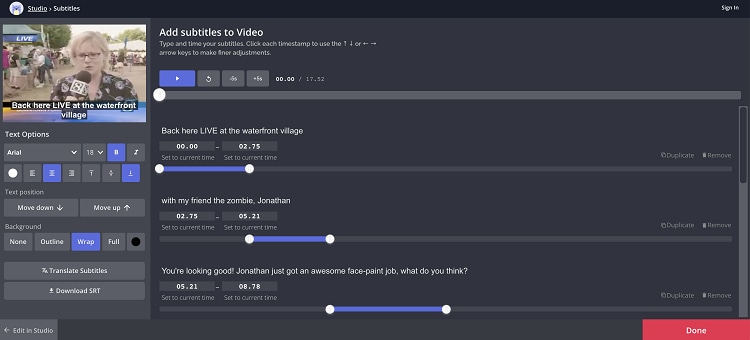
Apprenez à fusionner une vidéo et des sous-titres avec l'aide de Kapwing en appliquant les étapes suivantes :
- Depuis l'interface web de Kapwing, cliquez sur " Télécharger le fichier " pour ajouter la vidéo.
- Ensuite, appuyez sur l'onglet " Ajouter des sous-titres " pour importer le fichier SRT.
- Modifiez-le en conséquence, puis cliquez sur " Terminé " pour finaliser les changements.
- Enfin, sélectionnez l'option "Exporter la vidéo" pour télécharger la vidéo.
Partie 3. Comment fusionner les sous-titres avec la vidéo de façon permanente dans Android ?
Il est également possible de comprendre comment fusionner les sous-titres avec la vidéo de manière permanente dans Android. Vous pouvez utiliser les deux applications mentionnées ci-dessous pour cela !
1. Fusionneur de sous-titres vidéo pour Android
Si vous n'utilisez qu'un appareil Android pour monter une vidéo, cette application APK peut faciliter le processus en vous proposant de fusionner les sous-titres avec le clip. Cependant, l'application n'est pas gratuite, puisque vous devez payer 8,99 $ pour effectuer la fusion des sous-titres.
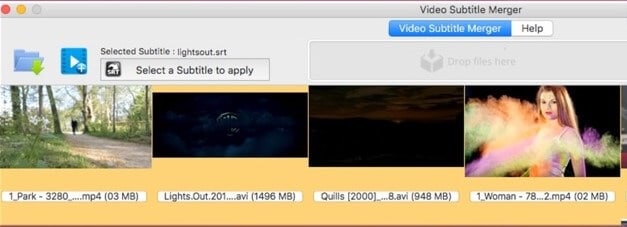
Consultez le tutoriel suivant pour apprendre à fusionner les sous-titres avec la vidéo de manière permanente sur Android avec cette application :
- Lancez l'application sur votre téléphone.
- Ajoutez les fichiers vidéo et SRT un par un.
- Tapez sur l'option "Appliquer les sous-titres" pour fusionner les fichiers.
- Enfin, téléchargez-le sur votre appareil Android.
2. Créateur de sous-titres vidéo APK
Non seulement vous pouvez fusionner les sous-titres avec la vidéo téléchargée en utilisant cette application Android, mais vous pouvez également personnaliser la police en ajustant le style, la couleur et la taille. En outre, vous pouvez ajouter plusieurs fichiers de sous-titres à une seule vidéo. En outre, l'application propose de recadrer la vidéo pour la synchroniser avec les sous-titres ajoutés.
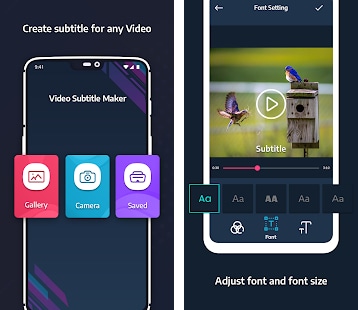
Les étapes mentionnées ci-dessous vous permettront de fusionner rapidement des vidéos et des sous-titres :
- Ajoutez le fichier vidéo et les sous-titres à l'interface de l'application à partir de la galerie de l'appareil Android.
- Ajustez la police et la position du sous-titre.
- Appuyez sur la coche pour appliquer les modifications.
- Téléchargez la vidéo.
Partie 4. FAQ sur Comment fusionner des sous-titres avec une vidéo
1. Comment ajouter définitivement des sous-titres à un film dans VLC ?
Les étapes sont les suivantes :
- Cliquez sur l'option Média dans la barre de menu, et sélectionnez Stream.
- Appuyez sur le bouton "Ajouter" pour télécharger la vidéo.
- Cochez l'option "Utiliser un fichier de sous-titres", et ajoutez le sous-titre à l'interface.
- Cliquez sur " Diffuser " et cliquez sur " Suivant " peu après.
- Sélectionnez le nouveau dossier dans lequel enregistrer la vidéo, puis cliquez sur "Suivant".
- Maintenant, activez l'option "Activer le transcodage".
- Ensuite, cliquez sur l'icône de la clé à molette, et sélectionnez l'onglet "Sous-titres". Là, cochez les cases "Sous-titres" et "Superposer les sous-titres sur la vidéo".
- Enfin, cliquez sur "Enregistrer", "Suivant" et " Diffuser " pour fusionner les sous-titres avec la vidéo.
2. Comment fusionner les sous-titres sans convertir la vidéo ?
Vous pouvez utiliser le logiciel mkv2mp4 pour fusionner les sous-titres sans jamais convertir la vidéo.
3. Comment fusionner définitivement les sous-titres avec le MKV ?
Avec l'utilisation de Veed Online Subtitle Editor, il est simple pour fusionner la vidéo MKV avec le sous-titre SRT. Il codera en dur les sous-titres dans le clip et vous permettra d'éditer le style des sous-titres avant cela.

Pierre Dubois
staff Éditeur